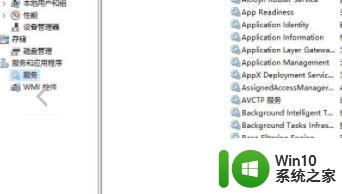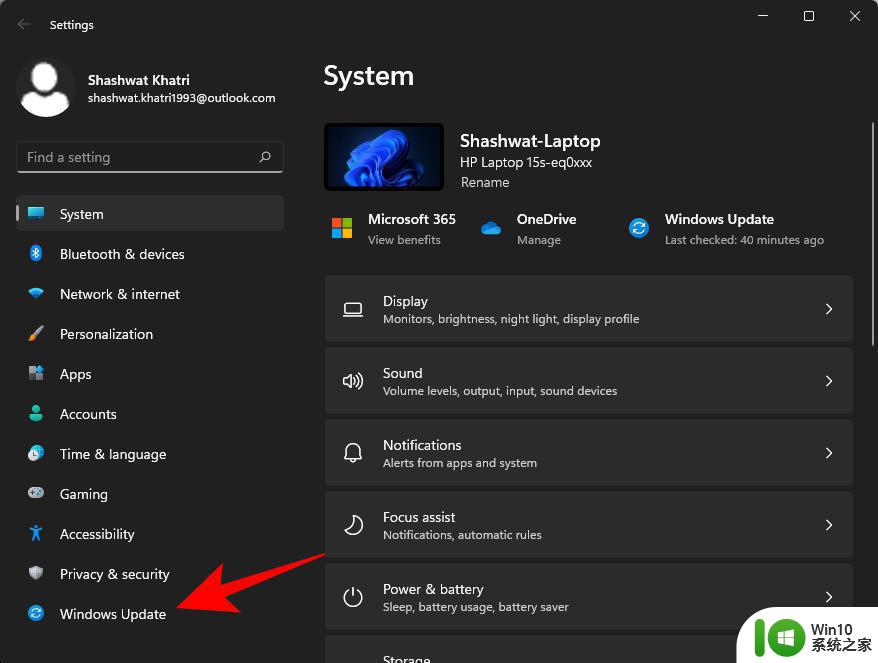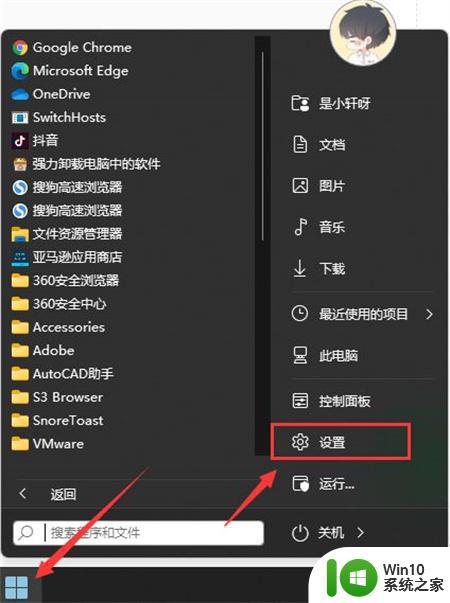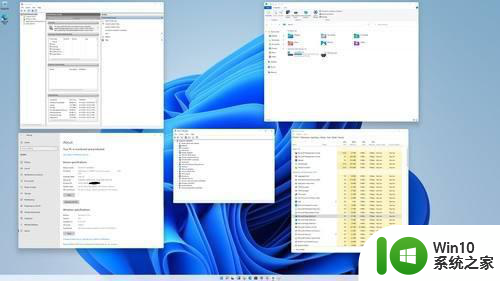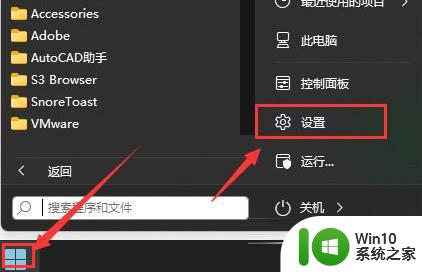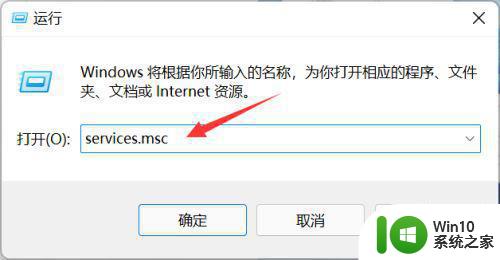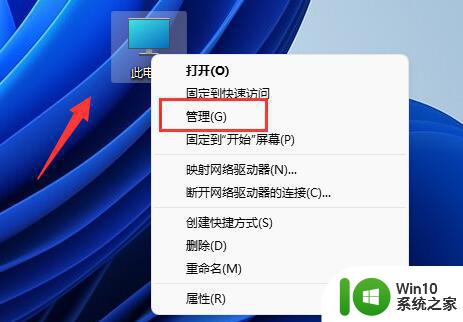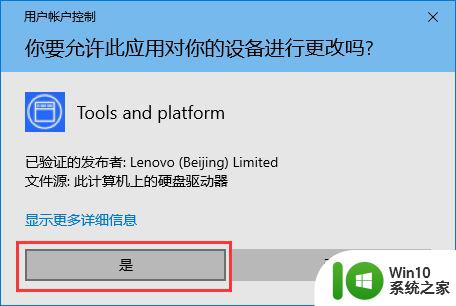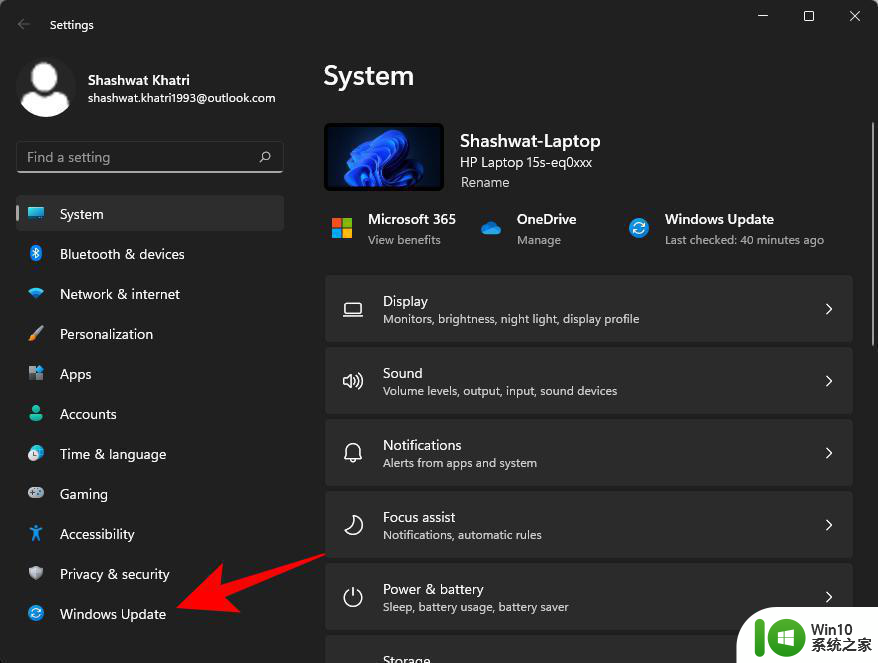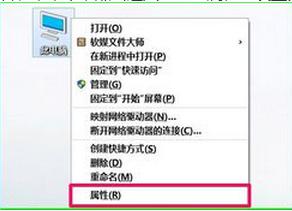win11系统怎么关闭自动更新 禁止win11更新的步骤
更新时间:2023-04-22 18:01:02作者:xiaoliu
在win11系统中,自带有自动更新功能,当有新更新的时候,就会自动进行更新了,不过很多用户觉得更新的时候会占用系统速度,所以就想要将其关闭,那么禁止win11更新的步骤呢?带着大家的这个问题,本文将给大家带来win11系统怎么关闭自动更新供大家参考吧。
方法一、
1、点击任务栏的“开始”按钮,打开“设置”。
2、选择“更新和安全”,在进入的界面可以找到关闭更新的选项。
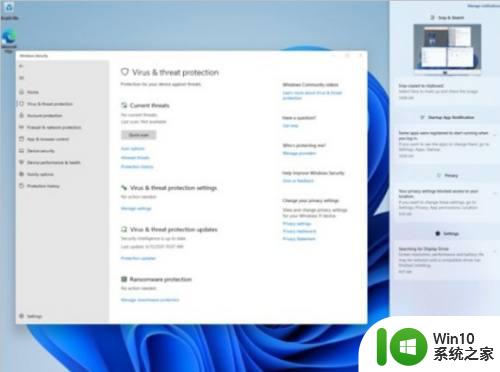
方法二:
1、还可以按下win+r键,打开运行对话框,输入“services.msc”回车。
2、在服务栏中找到“windows update”服务选项打开。
3、将启动类型设置成“禁用”,再选择“停止”,然后保存设置即可。
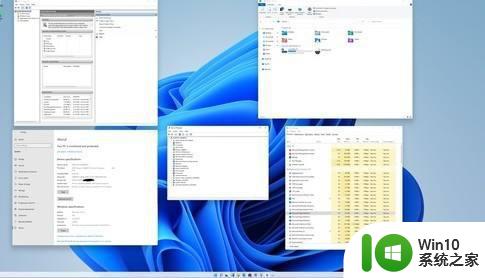
经过上面的方法操作之后,win11系统就可以关闭自动更新了,有这个需要的用户们可以尝试上面的方法步骤来进行操作就可以了,希望能够帮助到大家。